Una gran opción para ahorrar batería y no producir daños por la sobrecarga de energía al computador, es la de suspender sesión. Así, puedes conservar tus pestañas abiertas, y preservar la vida útil de tu ordenador.
Sin embargo, movimientos ligeros en el mouse pueden hacer que tu PC deja el modo suspensión en pocos segundos. Por tal motivo, te explicamos de forma fácil Cómo evitar que el mouse despierte a la PC.
¿Cómo evitar que el mouse despierte a la PC?
Si quieres evitar que tu computador despierte del modo suspensión al hacer un leve contacto con el mouse, solo debes seguir estos consejos para resolver ese dilema.
Desde el panel de control
Inicialmente debes abrir el buscador de Windows 10, escribir la frase a panel de control. Y seleccionar la primera opción de la búsqueda, como se muestra en la imagen #1.
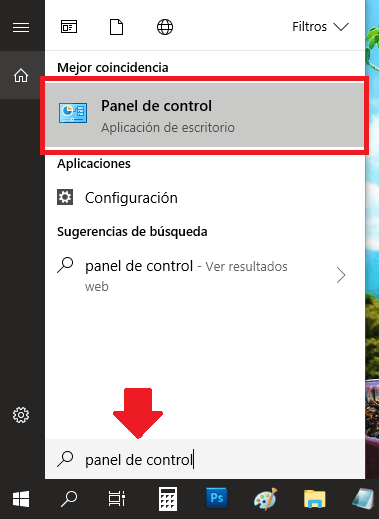
Luego, debes elegir la opción de Hardware y sonido, como se evidencia en la imagen #2.

Allí, debes ubicarte en la sección de dispositivos e impresoras. Estando ahí, presiona la opción de Mouse, como se observa en la imagen #3.
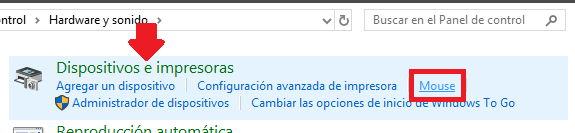
Así, el sistema te llevará a la venta de propiedades de mouse, y debes seleccionar la pestaña de Hardware, como se aprecia en la imagen #4.
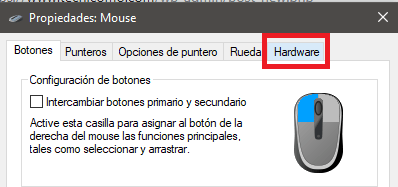
Hecho esto, debes presionar el botón de propiedades, como señala la imagen #5.
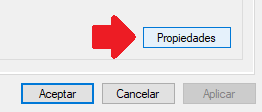
Luego, debes presionar el botón de cambiar la configuración, como indica la imagen #6.
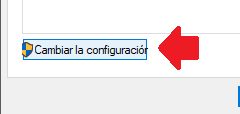
Para finalizar, selecciona la pestaña de administrar energía y desmarcar la opción de Permitir que este dispositivo reactive el equipo, como se indica en la imagen #7.
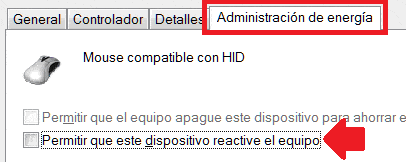
Desde administrador de dispositivos
Otra forma de realizar esta tarea, es escribir en el buscador de Windows la frase de administrador de dispositivos, como se muestra en la imagen #8.
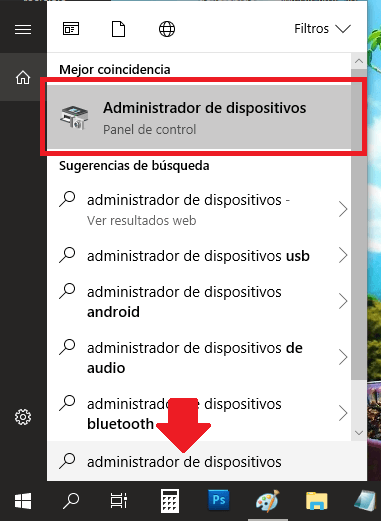
Luego, busca la sección de mouse y presiona clic derecho sobre la opción del dispositivo. Y elige la opción de propiedades, como se observa en la imagen #9.
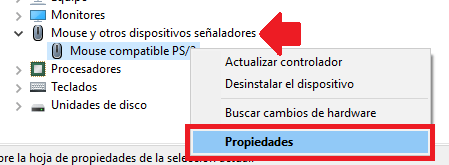
Desde acá la ruta para configurar es igual al descrito anteriormente, Pestaña de Hardware>Propiedades>cambiar la configuración>Pestaña de administrar energía>opción de permitir que este dispositivo active el equipo.
Además, una forma rápida para saber que dispositivo puede influir en el modo de suspensión es abrir símbolo de sistema como administrador, como se muestra en la imagen #10.
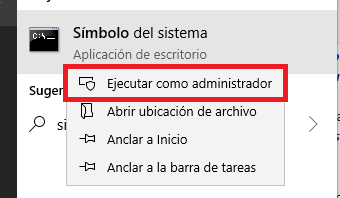
Allí, debes ingresar el comando de: powercfg -requests, como se aprecia en la imagen #11.

Y el sistema te mostrará que dispositivos están enviando solicitudes de energía a tu ordenador, si entre ellos se encuentra el mouse solo debes deshabilitar la opción con los procedimientos anteriores.
